Rocky Linux es una buena alternativa a CentOS 8, basada en código RHEL. Por lo tanto, si planea probarlo, puede crear e instalar la imagen de Rocky Linux en un contenedor Docker utilizando los comandos que se proporcionan aquí.
Docker es una plataforma que permite ejecutar contenedores virtuales con diferentes imágenes preconfiguradas disponibles en el hub de Docker. Aunque el usuario puede crear su propia imagen de aplicación para usarla en un contenedor, el repositorio de Docker es amplio, por lo que tendría la mayoría de las aplicaciones allí. De la misma manera, los desarrolladores oficiales de Rocky Linux también proporcionan su imagen de contenedor del sistema operativo Linux en Docker Hub. Veamos cómo acceder al mismo.
Instalar la imagen de Rocky Linux Docker
1. Configurar ventana acoplable
Lo primero que debe tener en su Windows, macOS o Linux es la configuración de Docker, de modo que, según su sistema operativo, instale el Docker Engine. y luego comience con otros pasos dados en este artículo.
2. Extraiga la imagen de Rocky Linux
Ahora, con la herramienta CLI de Docker, ejecute el comando de extracción que obtendrá la imagen de Rocky Linux necesaria de Docker Hub.
docker pull rockylinux/rockylinux
De forma predeterminada, utiliza el último etiqueta, por lo que la imagen será la última versión disponible del sistema operativo.
3. Consulta las imágenes acoplables disponibles
Veamos si la imagen descargada está en nuestro sistema o no. Para esa carrera-
docker images
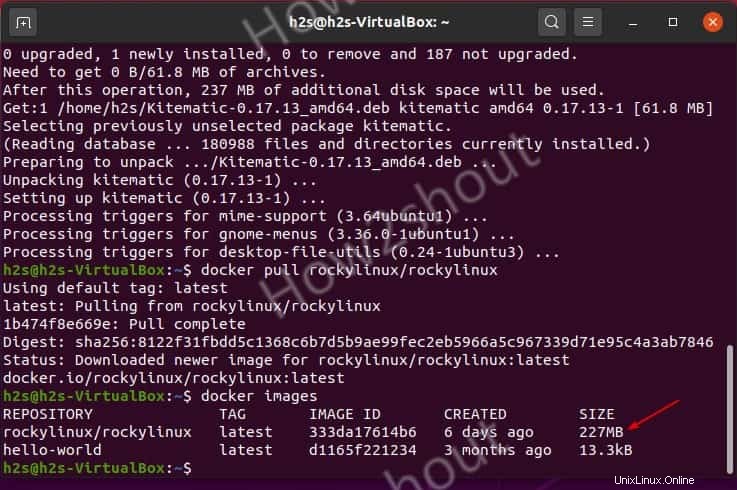
4. Crear contenedor Rocky Linux
Finalmente, tenemos la imagen y ahora podemos crear la mayor cantidad de contenedores que se ejecuten con Rocky Linux. Aquí está el comando para crear uno.
docker run -it --name rocky -d rockylinux/rockylinux
En el comando anterior:
--name rocky es el nombre del contenedor que queremos crear.
rockylinux/rockylinux es el nombre de la imagen que hemos descargado
-d es la opción para ejecutar el contenedor en segundo plano.
Para verificar cuáles son los contenedores que ya se están ejecutando en su sistema, podemos usar:
docker ps
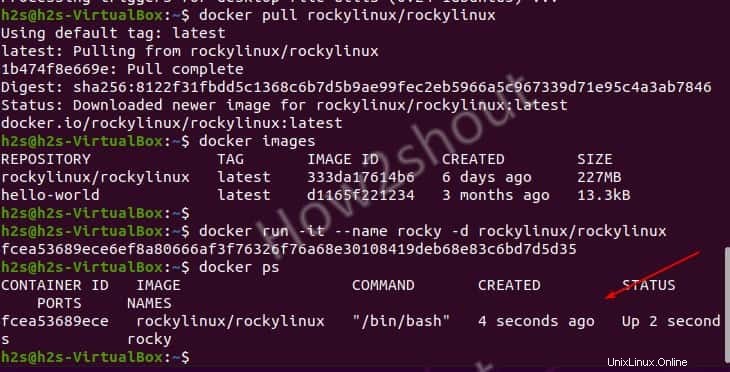
5. Conéctese a la línea de comando del contenedor
Ahora, tenemos el contenedor Rocky Linux ejecutándose en segundo plano, conectémonos a su comando para emitir comandos.
docker exec -it --user root rocky /bin/bash
Aunque hemos mencionado al usuario en particular en el comando anterior, sin embargo, incluso si no lo ha hecho, de forma predeterminada se conectará solo con el usuario root.
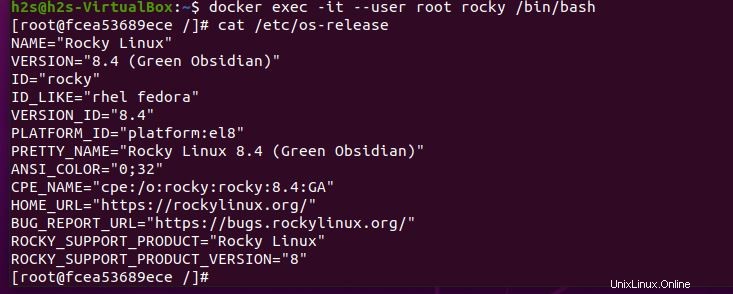
6. Establecer contraseña raíz
Si desea establecer una contraseña de root para el contenedor de Rocky Linux, luego de conectar su línea de comando usando el paso anterior, simplemente escriba:
dnf install passwd passwd
Ingrese la nueva contraseña dos veces y listo.
Aquellos que estén interesados en administrar contenedores usando una interfaz gráfica de usuario pueden ver nuestro artículo:Cómo instalar la GUI de Kitematic en Rocky Linux.
También, consulte:
- Cómo instalar y configurar Docker Container en Rocky Linux 8
- Instalar la imagen de AlmaLinux 8 en Docker Container
- Cómo instalar Docker Container en Manjaro Linux